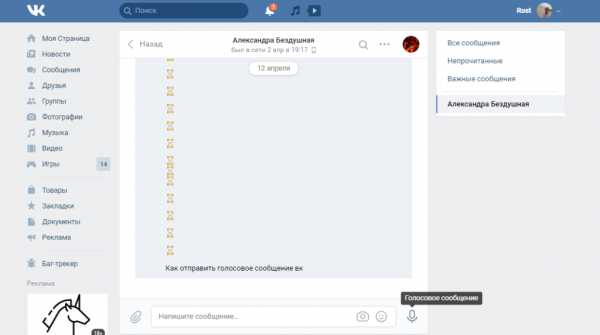Почему в ВК не отправляются голосовые сообщения
Популярная социальная сеть ВКонтакте для многих пользователей является отличным мессенджером, в который добавлено немало коллег по работе, родственников, друзей и знакомых. С каждым днем функциональность сервисов растет, и если раньше можно было отправлять собеседнику исключительно текст, сегодня есть возможность пересылать друг другу голосовые сообщения. Это великолепный способ общения. О причинах отсутствия возможности отправлять голосовые сообщения в VK я расскажу далее. Пользователь без труда записывает собственный голос, а собеседник прослушивает запись в удобное время. В таком формате сообщения отправлять проще и быстрее, особенно когда управляешь автомобилем.
Для того чтобы воспользоваться новым сервисом:
- Войдите на свою страницу;
- Откройте в разделе «Сообщения» необходимый диалог;
- Кликните на значок микрофона, он находится в самом нижнем углу, справа.
Запись включается автоматически. Когда микрофон отсутствует на компьютере, записать свой голос не получится. Может появиться сообщение, что для вашего браузера, либо для этого сайта микрофон не доступен. Заглянув в настройки браузера, вы легко устраните проблему.
После завершения записи следует нажать на «Стоп» и отправить сообщение. То же самое можно проделать с любого мобильного устройства.
По каким причинам отправка аудио сообщений невозможна
Нередко пользователи сети сталкиваются с проблемами при необходимости отправить голосовую запись. Причины могут быть разными:
- Неисправный микрофон. В этом случае отправлена будет тишина.
- Запись невозможна в случае нестабильного подключения к Интернету.
- Вы оказались в списке игнорируемых пользователей.
- Сбои со стороны самого сайта.
- В системе появились вирусы.
В некоторых случаях для устранения проблемы достаточно бывает перегрузить приложение или страницу в браузере. Технические проблемы решаются достаточно просто, а если человек закрыл для вас возможность отправки сообщения, то ничего поделать нельзя. Иногда пользователь, с которым вы пытаетесь связаться, не предполагает, что с его настройками в ВК возникли проблемы. Проверить это человек может несколькими способами, но вам нужно с ними связаться по телефону или другому приложению и сообщить о проблеме.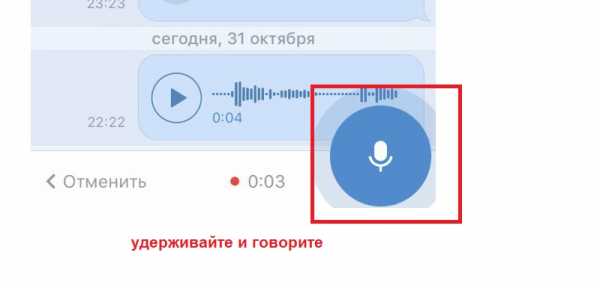
В разделе «Настройки» на сайте необходимо зайти в «Оповещения». Вторая строка сверху «Включить звуковые оповещения». Там должна стоять галочка, а в браузере виден ползунок, который сдвигается вправо.
В разделе «Приватность» предусмотрен пункт «Кто может писать мне личные сообщения». В нем на выбор представлены различные варианты, например, никто, только друзья и т.д.
Предположим, собеседник получил голосовой месседж, но звук отсутствует. Следует исключить неполадки микрофона. Когда браузер не позволяет включить микрофон, целесообразно повторить попытку, открыв аккаунт в другом браузере. Разбираясь в том, почему в ВК не отправляются голосовые сообщения, не забудьте проверить, насколько актуальны на данный момент драйвера, предназначенные для звуковой карты.
Если в приложении на мобильном телефоне вообще отсутствует иконка микрофона, то вероятней всего у вас устаревшая версия ВКонтакте. Попробуйте обновить приложение через магазин. Вы можете удалить устаревшее приложение и заново скачать его через магазин. Загружена должна быть версия от 2.9 и выше. Когда установка была завершена, вам необходимо разрешить доступ, запрашиваемый системой во время первого нажатия на знак микрофона.
Если до этого момента вы могли без проблем пересылать голосовые месседжи со своего устройства, проблема может касаться самих серверов сети. Попытка повторяется через полчаса.
Сообщения не отправляются из-за вирусов
Если появились ошибки, отсутствовавшие на компьютере ранее, возможно, он заражен вирусами. Требуется скачать специальную утилиту и проверить систему. Все обнаруженные угрозы нужно удалить.
Чтобы подробно разобраться в проблеме, почему во ВКонтакте не отправляются голосовые сообщения, посмотрите видеоролики на эту тему.
Вконтакте
Одноклассники
easywebscripts.net
Почему не отправляются сообщения Вконтакте?
Иногда возникает следующая ситуация. При попытке отправить сообщение, у вас возникает ошибка. С чем это может быть связано?
В данной инструкции я попытаюсь вам объяснить, почему не отправляются сообщения Вконтакте.
Оглавление:
- Самый распространенный вариант
- Сообщение не отправляется из-за вирусов
- Устаревший кэш браузера
- Неполадки на стороне контакта
Самый распространенный вариант
Вы отправляете несколько сообщений, и некоторые из них помечаются как неотправленные.

Так бывает, когда у вас пропадает соединение с интернетом. Достаточно обновить страницу, выделить сообщение и отправить его еще раз.
Сообщение не отправляется из-за вирусов
Если вы начали наблюдать ошибки, которых раньше не было, наверняка у вас на компьютере появились вирусы (см. вирус вконтакте).
Не стоит переживать. Вам нужно скачать антивирусную утилиту, и провести полную проверку системы. Если угрозы будут найдены, их необходимо удалить.
Более подробную информацию, про очистку ПК, вы найдете в статье — почему не работает вконтакте.Устаревший кэш браузера
Некоторые наши читатели утверждали, что проблему с отправкой сообщений в вк, им удалось с помощью очистки кэша браузера.
Давайте сделаем это в Mozilla Firefox. Открываем меню, и нажимаем «Настройки».

Теперь идем на вкладку «Приватность», и нажимаем «Удалить вашу недавнюю историю».
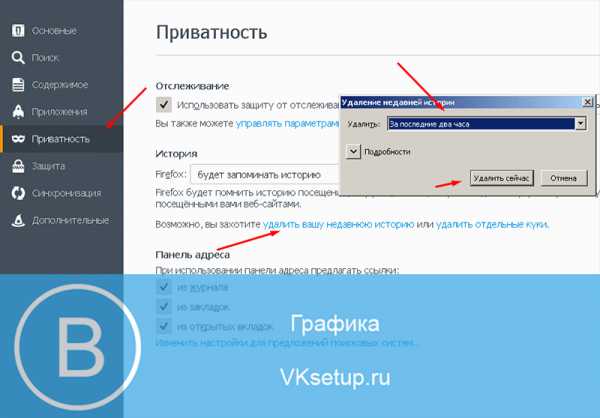
Выбираем временной промежуток, и нажимаем «Удалить сейчас».
Неполадки на стороне контакта
Как и на любом другом сайте, в ВК могут наблюдаться временные неполадки. Как показывает практика, их решают очень быстро (см. не удается зайти в вк). Вам нужно просто подождать некоторое время, обновить страницу, и попробовать отправить сообщение заново.
Читайте также:
Вопросы?
Мой мир
Вконтакте
Одноклассники
Google+
Загрузка…vksetup.ru
Как можно отправить голосовое сообщение ВКонтакте
Сегодня мы затронем вопрос отправки голосовых сообщений покажем как можно отправить голосовую запись в вк с компьютера или мобильного телефона айфон или андроид. В этой статье вы научитесь и узнаете как можно записать, прослушать и отправить голосовые смс в вконтакте, разберем список основных проблем пользователей, которые могут случиться, рассмотрим всем плюсы и минусы использование передачи информации такого типа.
В 21 век технологии не стоят на месте, и с каждым годом технологии развиваются все стремительнее и все быстрее входят в нашу жизнь, параллельно с развитием технологии совершенствуется и способы передачи информации. Не так давно мы учились писать смс медленно набирая текст на кнопочках телефона, а теперь мы можем спокойно говорить и передавать такие сообщения, как это сделать вы узнаете из нашей статьи.
Как отправить голосовое сообщение вконтакте.
Содержание статьи (навигация)
Что такое сообщения записанные голосом мы объяснять вам не будем, но постараемся привести и разобрать основные преимущество и недостатки.
Для начала давайте разберемся зачем нам нужны голосовые сообщения в вк и в чем их основное преимущество перед обычными смсками разберем все плюсы и минусы.
Функция отправки голосовых сообщений в социальной сети вконтакте появилась уже много лет назад, но большинство обывателей крайне редко пользуется данной функцией, к плюсам использования таких смс можно отнести:
- Скорость передачи информации — теперь не нужно набирать километры текста все можно проговорить и отправить другу.
- Удобство использования- вам больше ненужно ставить дополнительных программ как скайп, ватс ап, вайбер и тд все уже интегрировано в социальную сеть.
- Голос и эмоции собеседника — больше ненужно гадать написано или сказано было с сарказмом юмором или насмешкой интонации голоса собеседника все скажут сами.
- Экономия времени — больше не нужно останавливаться или отвлекаться за рулем что бы прочитать текст.
Минусы — к минусам можно отнести, наверное, только одно- данные записи рекомендуется прослушивать в наушниках или в помещениях где вас и вашего собеседника точно не услышать для избежания казусов.
Привести и плюсов и минусов можно намного больше, однако мы выделили только основные, которые затрагивают большинство пользователей социальной сети.
Как записать и отправить голосовое сообщение в вк с компа(компьютера).
В последнее время функцией отправки голоса стали пользоваться не только молодежь, но и более зрелые пользователи социальной сети вконтакте понимая огромные преимущества которые перед обычным набором текста.
Что такое голосовые смс в вк вы уже узнали теперь давайте разберем как сделать и послать голосовое смс в вк на компьютере (далее просто комп).
- Перейти в диалоги. Первое что необходимо сделать это перейти в диалоги и найти собеседника которому вы хотите отправить вашу звукозапись.
- Текст и микрофон. Далее вам необходимо проверить подключено ли к вашему компу звукозаписывающие устройство, и заранее продумайте текст который вы хотите рассказать вашему другу.

- Разрешить сайту вконтакте использовать ваш браузер.
- Записать голосовое сообщение. В левом нижнем углу рядом со смайликом вы увидите микрофон. Снизу вы увидите таймер который показывает сколько секунд длится ваша запись.
- Вы можете прослушать перед отправкой, мы настоятельно рекомендуем это делать чтобы не отправить лишнего.
Вот видите вот так очень просто можно сделать, записать и отправить голосовое смс в вконтакте через компьютер.
Как в вк отправить голосовое сообщение с телефона.
Записать и отправить смску голосом в вконтакте с телефона или планшета , не важно андроид у вас или аппл айфон, айпад так же просто как и с компьютера:
- 1)Составьте в уме, то что вы скажите вашему знакомому.
- 2)Перейдите в раздел сайта мои сообщения и найдите в нижнем правом углу микрофон.
- 3)Нажмите и удерживайте кнопку в приложении и запишите ваши мысли.
- 4)Как только вы отпустите кнопку ваше сообщение автоматически отправится собеседнику.
- 5)Важное отличие, при использовании мобильного телефона для отправки таких смс отправится сразу.
Вот так просто вы можете записать и переслать голосовое смс вконтакте с мобильного телефона айфона или андроид или даже с планшета или айпада
Теперь давайте рассмотрим основные проблемы и ошибки с которыми вы можете столкнутся и найдем пути их решения
Голосовые сообщения в вк не работают, что делать.
Давайте разберем самые основные часто встречающиеся проблемы. Если вы столкнулись с проблемой и не знаете почему в вк не отправляются звуковые сообщения с мобильного телефона:
- Первое что нужно сделать это проверить есть ли на вашем устройстве интернет соединение, далее можно попробовать обновить приложение.
- Если это не помогает то попробуйте пере установить приложение.
- Если вы нажимаете на значок микрофона и у вас выскакиевает окно с ошибкой проверьте разрешения на использование микрофона у приложения, для этого перейдите в настройки- приложения- разрешения- найдите вк и посмотрите есть ли у вас доступ к микрофону.
Теперь давайте рассмотрим проблемы которые у вас могут возникнут с отправкой голосовых смс в вк с компьютера:
Первое что самое часто встречается это отсутствует, не исправен или не подключен микрофон. Вы можете проверить его работоспособность попытавшись записать все что угодно посредством стандартной функции звукозаписи винды.
Так же очень часто бывает что на пк или ноутбуке просто выгорел порт попробуйте переключить его в другой порт.
Если вы уверены что микрофон работает то возможно у вас софтовые глюки вот как от них можно избавиться:
- Перезагрузить страницу.
- Проверить в настройках что у вас включен ли он у вас.
- Проверьте драйвера на звуковую карту и в случае необходимости обновите их.
- Попробуйте отправить такое смс в другом браузере.
- Проверить в вашем браузере что у вас есть разрешение на использование звукозаписывающего устройства если нет то сайт вконтакте будет писать:«в вашем браузере запрещен доступ к микрофону для сайта vk.com».
Чтобы исправать эту ошибку :
- Перейдите в настройки вашего браузера.
- Основные настройки.
- Пролистайте в самый низ и найдите дополнительные настройки.
- Личные данные.
- Настройки контента.
- Ищите пункт Microfon и просто разрешите сайту вконтакте использовать его или добавить в исключение сайт вк.
- Или можно проще скопируйте строчку chrome://settings/content/microphone

Мы надеемся вам понравилась наша статья, если у вас есть комментарии, замечания или дополнения, будем рады вашим комментариям.
allvk.net
Отправка голосового сообщения в вк
Наиболее часто пользователи пытаются найти ответ на вопрос – как отправить голосовое сообщение в вк с компа, если нет значка?
Не так давно, в социальную сеть Вконтакте ввели функцию позволяющую пользователям отправлять друг другу голосовые сообщения. Эта функция призвана облегчить пользователям процесс общения, ускорить его и сделать более комфортным.
Для того, чтобы использовать голосовые сообщения достаточно иметь подключенный и настроенный к компьютеру или ноутбуку микрофон, а также кликнуть по соответствующему значку в диалоге.
Тем не менее, ещё далеко не все разобрались, как следует обращаться с этой функцией, и периодически сталкиваются с различными сложностями.
Голосовые сообщения вк
Для того, чтобы использовать голосовые сообщения, необходимо предварительно подключить либо настроить свой микрофон. В случае, использования ноутбука, то, скорее всего, он уже вмонтирован производителем.
Далее открыв любой диалог либо беседу в ВК, следует отыскать в правом нижнем углу в поле для ввода сообщений, значок с изображением микрофона.
При нажатии на значок, сайт запросит разрешение на доступ и использование оборудования, на что нужно дать своё подтверждение. 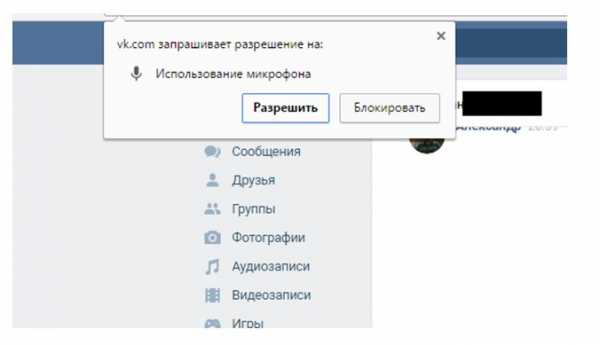 Нажимаете на кнопку «Разрешить» и все.
Нажимаете на кнопку «Разрешить» и все.
В случае, если микрофон не отключать от компьютера, то процедура подтверждения будет одноразовой. При последующих нажатиях на упомянутую кнопку, сразу же, начнется запись голосового сообщения.
Следует учитывать, что неправильно настроенный микрофон может записывать искаженно, с шумами либо в случае большой чувствительности начнет записывать вместе с голосом и посторонние звуки.
Для нормальной записи голосового сообщения достаточно держать микрофон на небольшом расстоянии от говорящего, говорить четко и внятно. Во время записи, интерфейс преображается, и пользователь видит три новые функциональные кнопки:
- Удалить, то, что уже успело записаться.
- Остановить запись.
- Отправить запись.
Отправление голосового сообщения с телефона
Мобильный трафик с каждым днем становится все больше, в частности в социальных сетях. Многие пользователи ВК постоянно заходят в сеть именно с телефона, но также желают использовать функцию голосовых сообщений.
Разумеется, что в каждом телефоне имеется встроенный микрофон, который уже не требуется настраивать, если конечно он исправен. Независимо от устройства, платформы и операционной системы, пользователи в равной степени могут отправлять голосовые сообщения.
Для начала записи, понадобится непосредственно в диалоге сделать касание на значок микрофона и удерживать. После того, как сообщение будет записано полностью, следует отпустить палец и отправить запись.
В случае, когда необходимо отменить запись, то достаточно смахнуть влево палец.
Скачивание голосовой записи
Некоторые аудиосообщения могут быть достаточно продолжительными, полезными либо просто необходимыми для пользователей, а потому некоторые из них захотят скачать.
На данный момент разработчики не предоставили официальной возможности для скачивания голосовых сообщений с сайта на свое устройство.
В силу того, что обновление было выпущено не так давно, то в сети имеется немало сторонних сервисов, которые предлагают различными способами предоставить возможность скачать аудиосообщения из вк.
Зачастую такие сервисы попросту бесполезны, но чаще всего они могут содержать вирусы либо попытаться взломать страницу пользователя. Рекомендуется избегать подобных вещей, до момента введения официальной возможности в самом ВК.
Нет значка микрофона, что делать
Некоторые пользователи сталкиваются с такой проблемой, что на их устройстве в диалогах не отображается значок микрофона, без которого невозможно начать запись и отправку голосового сообщения ВК.
Подобное явление достаточно распространено и тому может быть целый ряд причин. Корнем проблем, может являться либо техническая составляющая, либо же программная.
В случае, присутствия подобной проблемы, следует провести следующие манипуляции:
- проверить либо переустановить драйвера для микрофона;
- даже, если микрофон правильно отображается в системе, проверить непосредственно его работоспособность;
- проверить работоспособность звуковой карты, а также её драйвера;
- убедиться в исправности разъёма для микрофона, его шнуре и в самом микрофоне, речь идет о механических повреждениях;
- обновить либо переустановить ваш браузер или мобильное приложение.
В случае, когда подобная проблема возникла с телефоном, планшетом либо ноутбуком, то рекомендуется обратиться к специалистам, которые проведут соответствующую диагностику.
Самостоятельно же проводить какие-либо манипуляции со встроенными микрофонами, для не опытных пользователей, может стать причиной дополнительных неисправностей.
vacenko.ru
Почему не отправляются сообщения ВКонтакте
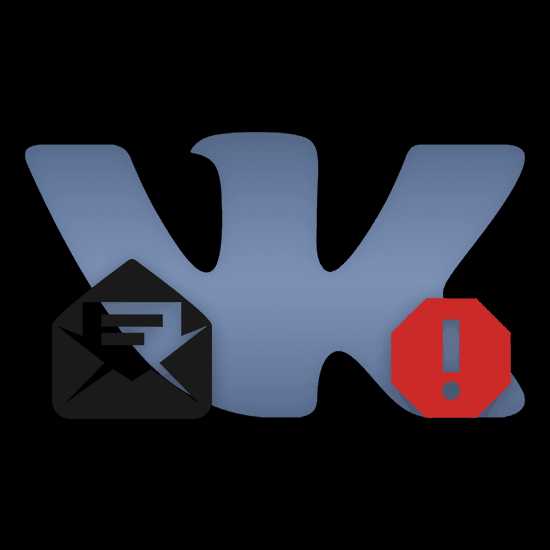
Многие пользователи социальной сети ВКонтакте с той или иной регулярностью сталкивались с проблемой, когда вместо успешной отправки писем появляются различного рода ошибки. Данное явления может быть связано с достаточно большим списком факторов, о которых мы расскажем далее по ходу статьи.
Проблемы с отправкой сообщений
Чтобы сразу отбросить большую часть неуместных оговорок, после возникновения проблемы с отправкой необходимо воспользоваться специальным сервисом, который в режиме реального времени фиксирует любые системные сбои сайта VK. Упомянутый ресурс мы ранее рассматривали в другой статье соответствующей тематики.

Читайте также: Почему не работает сайт ВК
Переходя непосредственно к решению проблемы с отправкой писем через внутреннюю систему обмена сообщениями, важно уточнить — ошибки могут возникать не только по вине каких-либо сбоев, но и вследствие определенных настроек приватности. Таким образом вы можете, например, столкнуться с ошибкой «Пользователь ограничил круг лиц», однако это уведомление всего лишь содержит в себе информацию о том, что вы были заблокированы или собеседник отключил возможность отправки личных сообщений.
Читайте также:
Как добавить человека в черный список ВК
Просмотр черного списка ВК
Как обойти черный список ВК
Если же вы уверены, что у вас нет проблем с приватностью, но сообщения все же не отправляются, переходите к предлагаемым решениям.
Причина 1: Нестабильная работа браузера
Одной из наиболее распространенных трудностей, вследствие которой на многих сайтах, включая ВК, у пользователей возникают различного рода ошибки, является нестабильная работа используемого интернет-обозревателя. В особенности это касается тех людей, которые привыкли пользоваться малораспространенными программами для серфинга.
Первым и наиболее верным решением практически любых проблем с веб-браузером является его полная деинсталляция и последующая установка. Сделать это вы можете без особых проблем, руководствуясь соответствующими инструкциями в зависимости от разновидности софта.

Подробнее: Как переустановить Opera, Google Chrome, Mozilla Firefox, Яндекс.Браузер
Если предложенное выше решение для вас неприемлемо в связи с какими-либо обстоятельствами, то вы можете избежать столь радикальных методов и попросту очистить историю веб-обозревателя. Делать это рекомендуется опять же по инструкции.
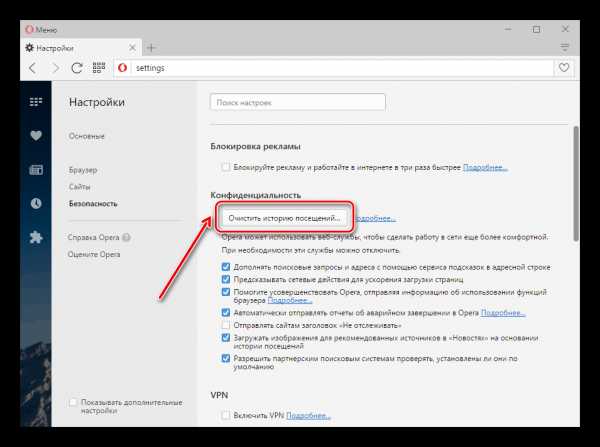
Подробнее:
Очистка браузера от мусора
Как удалить кэш в Opera, Google Chrome, Mozilla Firefox, Яндекс.Браузер
Кроме всего сказанного, следует заметить — зачастую проблемы, связанные с социальными сетями, исходят от встраиваемого компонента Adobe Flash Player. В частности, это касается отсутствия последних актуальных обновлений или нестабильной интеграции программного обеспечения в браузер.
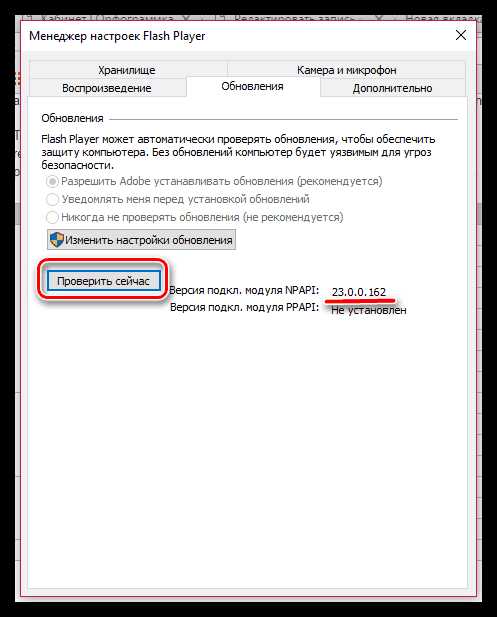
Подробнее:
Как обновить Adobe Flash Player
Решение основных проблем с Adobe Flash Player
Причина 2: Нестабильная работа интернет-соединения
Второй возможной проблемой, из-за которой у вас не получается переписываться ВКонтакте, может выступать плохое соединение с сетью. При этом важно заметить, что неустойчивым является любое интернет-соединение, имеющее скорость ниже 128 КБ/с и при существовании микроразрывов.
Если у вас есть основания полагать, что проблема с отправкой сообщений связана с интернет-каналом, то в обязательном порядке проверьте свое соединение через специальный сервис.

Подробнее: Онлайн-сервисы для проверки скорости интернета
Скорость интернета может падать не только из-за разрывов, но также по вине недостатка мощности используемого устройства. Однако учтите — это не распространяется на мобильные устройства.
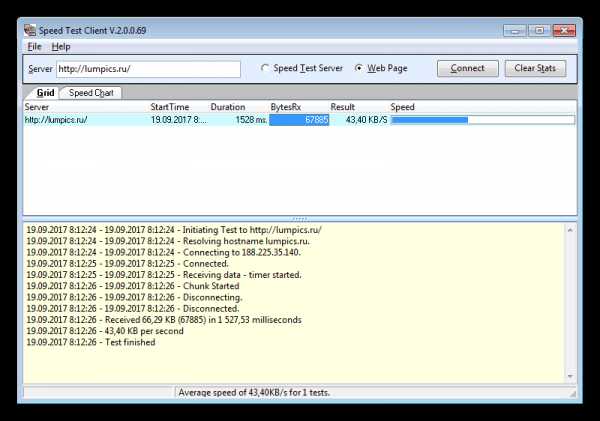
Подробнее: Программы для измерения скорости интернета
Так или иначе решение проблем с интернетом – личное дело каждого пользователя, поскольку нередко всему виной могут выступать сбои со стороны провайдера или невыгодная тарификация.
Причина 3: Заражение вирусами
Проблемы с отправкой сообщений в социальной сети ВК вполне могут быть связаны с тем, что ваша операционная система подверглась вирусной атаке. Однако, отталкиваясь от статистики, можно с уверенностью сказать – такое случается довольно редко.
Если вы все же имеете основания винить в проблемах вирусы, то в первую очередь стоит выполнить полную проверку системы через любую удобную антивирусную программу. Вы также можете обратиться к специальной статье на нашем сайте, чтобы избежать некоторых проблем с антивирусами.

Подробнее:
Онлайн проверка системы на вирусы
Как проверить компьютер на вирусы без антивируса
Вдобавок к сказанному, хоть это, как правило, и не является вирусом, вам следует внимательно проверить файл hosts на предмет лишнего содержимого. Чтобы в процессе проверки у вас не было проблем, рекомендуем ознакомиться с соответствующим материалом.
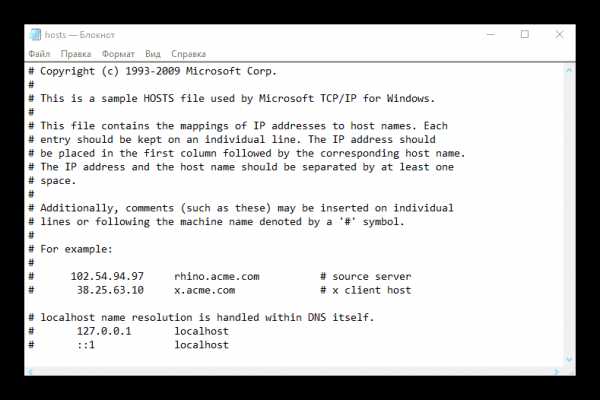
Подробнее: Изменение файла hosts
Причина 4: Проблемы с производительностью
Так как любые действия на сайте ВКонтакте требуют некоторых ресурсов, вполне возможно полагать, что ошибки при отправке писем могут быть связаны с низкой производительностью операционной системы. Проблема может исходить как от компонентов компьютера, но это маловероятно, так и от наличия большого количества мусора в Windows.

Подробнее: Как очистить систему от мусора с помощью CCleaner
В тех случаях, когда проблемы исходят от компонентов компьютера, единственным стабильным решением является их скорейшее обновление.
Заключение
Руководствуясь представленными вариантами решения проблем с отправкой сообщений, вы наверняка сможете разрешить возникшие трудности. В противном случае рекомендуем обратиться к техническим специалистам сайта ВКонтакте, описав существующие проблемы.
Некоторые разновидности проблем могут носить индивидуальный характер, поэтому обращение в техническую поддержку становится обязательным.

Читайте также: Как написать в техподдержку ВК
Надеемся, что наши рекомендации помогли вам свести трудности на нет. Удачи!
Мы рады, что смогли помочь Вам в решении проблемы.Опишите, что у вас не получилось. Наши специалисты постараются ответить максимально быстро.
Помогла ли вам эта статья?
ДА НЕТlumpics.ru
решение проблемы, фото и видео уроки. Как исправить ошибку с отправкой сообщений VK
Краткое содержание статьи:
Мы не замечаем, когда всё в порядке. Это воспринимается как данность, как нечто должное. Но возникновение любой проблемы в повседневной ситуации может вывести из морального равновесия любого. Когда не отправляются сообщения в контакте, мы не только раздражены, но и лишены возможности общения со знакомыми через любимую соцсеть ВК.

Самая популярная социальная сеть в России
Социальные сети вошли в жизнь каждого современного человека, у всех есть собственная страничка хотя бы в одной «социалке». Преимущества VK слишком очевидны:
- Регистрация в несколько нажатий клавиш, достаточно указать имя, фамилию и номер телефона.
- Возможность бесплатного пользования сервисом. Никаких подписок, платных аккаунтов или чего-то подобного.
- Доступность в любой точке земного шара, на любом языке.
- В этой социальной сети зарегистрирован почти каждый житель России и СНГ.
- Многочисленные приложения помогут найти развлечение на любой вкус.
- Десятки тысяч сообществ объединяют людей со схожими интересами.
- Чтобы завести новое знакомство необходимо только нажать на кнопку «Написать сообщение».

Почему не отправляются сообщения в контакте?
Именно с отправкой сообщения могут возникнуть проблемы. Нет, дело не в природной стеснительности, застенчивости или мнительности. На первый план выступает чисто техническая сторона вопроса.
Обычно пользователи не могут отправить сообщение в vk по причине:
- Сбоя на серверах, проблемах с оборудованием у провайдера.
- Отключения javascript в браузере.
- Отсутствия привязанного к учётной записи телефонного номера.
- Нахождения в чёрном списке у пользователя, которому пытаетесь отправить личное сообщение.
- Заражения компьютера вредоносными программами.
Это основные проблемы, диагностику которых необходимо проводить в первую очередь.
В основном все они возникают из-за несоблюдения правил безопасного пользования сетью или простой лени. Чаще всего эта ошибка возникает из-за обновлений браузера, если отключить их, то можно избежать постоянных сбоев, в том числе и ВКонтакте.
Так уж вышло, что vk является одним из самых популярных сайтов в русскоязычном сегменте интернета, поэтому и злоумышленникам удобно на него ориентироваться. Но если взломать защиту самого ресурса для них крайне сложно, а зачастую даже невозможно, то проверить на прочность ваши системы они смогут.
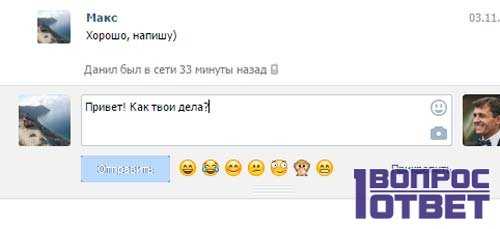
Не отправляются сообщения в контакте, что делать?
Пошаговое решение проблемы с сообщениями ВК описано ниже:
- Для начала запустите антивирусную программу.
- Если у вас на компьютере её нет, скачайте бесплатную версию в интернете. Например, бесплатную утилиту от Касперского.
- Проверьте систему с ее помощью, перезапустите компьютер и следите за изменениями.
- Если ничего не изменилось, найдите файл hosts. Он расположен в папке system32.
- В этом файле указаны определённые ограничения, и в нём не должен фигурировать домен vk.com.
- Там всего должна быть одна строчка, так что просто удаляйте лишнее и сохраняйте изменения.
- После этого всё должно заработать нормально, если проблема была не в браузере.
- Тут уже два пути решения. Самый простой – очистить историю.
- Для этого достаточно зайти в настройки и выбрать соответствующий пункт.
- Если не помогло, меняйте браузер на любой другой. По словам разработчиков ВК, лучше всего поддерживается Google Chrome.
- А можете подождать, пока нормализуется ситуация. Проблема могла возникнуть не только у вас, может неполадки на сервере и прямо сейчас над ней бьются десятки специалистов.
Эти простые шаги должны помочь вам восстановить контроль. Самое приятное заключается в том, что ничего сложного в этом нет, никаких особых манипуляций. На это способен любой человек, даже мало что понимающий в компьютерах.
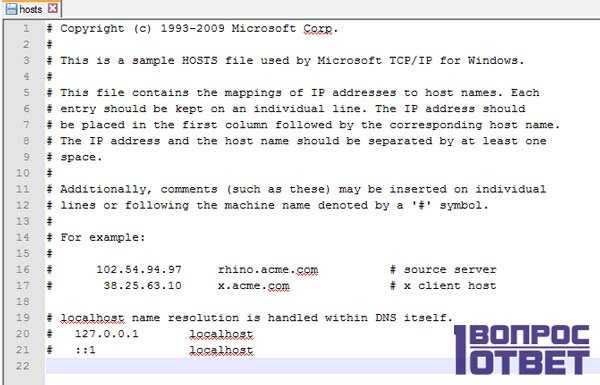
На каком уровне возникает проблема с ВК?
Всегда важно знать, проблема с отправкой сообщений возникла только у вас и помощи ждать неоткуда или с этой бедой мучаются все пользователи.
|
Локальная проблема |
Всеобщая |
|
Новостные сайты молчат и не выдают ничего интересного на эту тему. |
На разных ресурсах появляется информация о «падении» vk. |
|
Все друзья и знакомые недоумевают, о каких это проблемах с контактом вы говорите? |
Вам звонят, чтобы поинтересоваться, можете ли вы отправить сообщение кому-то другому. |
|
Сайт исправно грузится. |
Через раз возникают проблемы с загрузкой главной страницы. |
|
Могут всплывать дополнительные меню и блоки, уведомляющие о проблеме. |
Никаких дополнений, просто ничего не происходит после нажатия кнопки. |
Всегда приятней, когда неполадка носит массовый характер. Это означает одну простую вещь, можно не беспокоиться о починке. За вас это сделают технические специалисты социальной сети, ведь неполадка с их стороны.
А тем временем можно заняться чем-то другим, мир не ограничивается одним только интернетом. Да и в сети не один единственный сайт, так что скучать не придётся. Подгонять отдел технической поддержки постоянными запросами бессмысленно, такие сбои обычно несут действительно массовый характер. Т.е. VK становится недоступным сразу у десятков миллионов пользователей, в таких условиях влияние одного человека и даже нескольких тысяч ничего не изменит.

Из-за чего не отправляются сообщения
Причины сбоя отправки сообщений в контакте можно разделить на две группы. Технические:
- Некорректная работа браузера.
- Заражённость системы вирусами.
- Сбои со стороны самого сайта.
И социальные:
- Вы в списке игнорируемых пользователей.
- Собеседник закрыл личные сообщения для посторонних.
Обойти проблемы из первого перечня бывает гораздо легче, чем со второго. Иногда просто не стоит навязываться человеку и дать ему время обдумать ситуацию.

Не стоит поднимать тревогу, если не отправляются сообщения в контакте. В мире существуют десятки других способов связи, так что возможность общаться с человеком вы не утратите. А вот проверить защиту компьютера не помешало бы.
Видео урок: исправляем проблему с отправкой
Далее видео-урок, в котором Виктор даст советы, как исправить проблему отправки сообщений в ВК:
1-vopros.ru
Как отправить голосовое сообщение Вконтакте
Skip to content- Главная
- Новости Вконтакте
- Карта сайта
- О сайте
Поиск по сайту
Search for:- Часто задаваемые вопросы
- Личная страница
- Как создать страницу
- Полная версия ВК
- Мобильная версия ВК
- Приложение Вконтакте для телефонов
- Как выйти из ВК со всех устройств
- Как скрыть страницу
- Как удалить страницу
- Как восстановить страницу
- Как купить аккаунт
- Как создать фейк-страницу
- Продажа товаров и услуг со страницы
- Профиль Вконтакте: вопрос — ответ
- Как узнать сколько дней я в ВК
- Когда была создана страница в ВК
- Сколько людей зарегистрировано в ВК
- Оформление страницы
- Как красиво оформить страницу
- Как включить тёмную тему
- Какой должна быть страница
- Что написать в графе «Деятельность»
- Что написать в графе «Интересы»
- Что написать в графе «О себе»
- Что написать в графе «Любимая музыка»
- Что написать в графе «Любимые цитаты»
- Как назвать фотоальбом
- Где сделать сигну
- Как вернуть старый дизайн на ПК
- Настройки
- Как написать в техподдержку ВК
- Как изменить имя/фамилию
- Как изменить логин (почту)
- Как включить тёмную тему
- Как привязать электронную почту
- Как изменить пароль
- Как изменить номер телефона
- Как отвязать номер от страницы
- Как поменять язык
- Как увеличить шрифт/масштаб
- Как узнать id
- Как изменить id (короткий адрес)
- Как скопировать ссылку страницы
- Как изменить возраст
- Как указать страну и город
- Как указать место жительства
- Как указать место работы
- Как отправить любой файл
- Как пользоваться документами
- Как загрузить гифку в ВК
- Как настроить импорт фотографий из Instagram
- Как пройти верификацию
- Подумайте о безопасности своей страницы
- Виджет для добавления веб-страницы в закладки
- Фотографии
- Скотобаза — сборник частных фотографий
- База приватных фото
- Слайд-шоу из фотографий
- Как указать место на фото
- Как поменять фото
- Как изменить миниатюру
- Как сделать фото с веб-камеры
- Как посмотреть актуальные фото
- Как удалить фото
- Настройка импорта из Instagram
- Сохранённые фотографии Вконтакте
- Как найти человека по фото
- Какие фото я лайкнул
- Как удалить фотоальбом
- Онлайн-фотошоп Вконтакте
- Фотоприложение Snapster
- Как отметить друзей на фото
- Картинки, на которых можно отметить друзей
- Посты | Записи
- Как поставить лайк (мне нравится)
- Подписка на лайки
- Как сделать репост (рассказать друзьям)
- Как восстановить удалённую запись
- Архив записей в ВК
- Как не сесть за репост
- Показать сначала интересные записи
- Постер для текстовых записей
- Отдам даром за репост
- Записи, понравившиеся друзьям
- Как отменить голос в опросе
- Счётчик просмотров записей
- Как получать уведомления о новых записях
- Как поставить статус
- Как написать статью
- Как написать на стене
- Как изменить запись
- Как скрыть записи на своей стене
- Как сделать хэштег
- Актуальные темы
- Как отложить запись
- Лучшее время для постинга
- Как закрепить запись на стене
- Маркет-платформа в ВК
- Как продвигать запись
- Рекламная карусель
- Как найти популярные записи
- Как предложить новость в группе
- Как удалить записи со стены
- Умная лента новостей
- Как очистить ленту новостей
- Какие записи я лайкнул
- Комментарии
- Ветки комментариев
- Сортировка комментариев
- Как комментировать записи от имени группы
- Как изменить комментарий
- Как скрыть комментарии от друзей
- Как скопировать ссылку на комментарий
- Как удалить комментарий
- Как посмотреть комментарии в группе
- Как видеть комментарии друзей
- Как включить оповещения в группе
- Доступ | Взлом
- Что делать, если взломали страницу
- Как восстановить страницу
- Как защитить страницу от взлома
- Двухфакторная аутентификация
- Как посмотреть историю активности
- Как скачать данные о себе в ВК
- Что делать, если ВК не работает
- Что делать, если не воспроизводится музыка
- В ваш аккаунт был выполнен вход через…
- The page you are looking for is temporarily unavailable. Please try again later
- Ошибка Вконтакте: веб-страница недоступна
- Как зайти в ВК, если доступ закрыт
- Блокировка ВК в Украине
- Как узнать, у кого я в чёрном списке
- Как сидеть в ВК без интернета
- Как читать чужие сообщения
- Как разморозить страницу
- Как заблокировать человека
- Сколько нужно жалоб, чтобы заблокировали страницу
- Как ограничить доступ к странице
- Как узнать, у кого я в чёрном списке
- Как пожаловаться на группу
- Как спецслужбы получают данные
- Сообщения | Переписка
- Как написать сообщение
- Как поставить на таймер сообщение
- Как написать в ВК если ограничен доступ
- Как ответить на сообщение
- Как посмотреть начало переписки
- Как оставить сообщение непрочитанным
- Как отправить пустое сообщение
- Как изменить сообщение
- Как отправить голосовое сообщение
- Как скачать голосовое сообщение
- Как сохранить сообщение из ВК
- Как изменить голос в голосовых сообщениях
- Как позвонить пользователю
- Как написать самому себе
- Как перенести строку
- Как сохранить сообщения
- Как найти сообщение
- Как переслать сообщения
- Как включить проверку орфографии
- Рассылка сообщений
- Шаблоны сообщений
- Статистика сообщений
- Как удалить сообщения (переписку)
- Как скрыть диалог
- Как восстановить сообщения
- Ссылка на подозрительный сайт
- Как сократить ссылку
- Друзья | Подписчики
- Как формируется список друзей
- Как убрать друга с верхней позиций списка друзей
- Как видеть комментарии друзей
- Новые друзья у друзей: как отследить?
- Как добавить родственников
- Список «Общие друзья»
- Как найти человека (людей)
- Как посмотреть, кого добавил друг
- Как скрыть комментарии в новостях друзей
- Как найти человека в ВК по номеру телефона
- Как найти возможных друзей
- Как добавить много друзей (подписчиков)
- Как посмотреть исходящие заявки
- Скрипт для одобрения всех заявок в друзья
- Сколько друзей можно добавить за сутки
- Как добавить человека в закладки
- Как скрыть друзей
- Как посмотреть скрытых друзей
- Как заблокировать человека
- Как ограничить доступ к странице
- Как удалить человека из друзей
- Как удалить подписчиков
- Как узнать на кого я подписан
- Как узнать, кто удалился из друзей
- Календарь дней рождения друзей
- Уведомление о дне рождения
- Гости | Поклонники
- Как посмотреть гостей страницы
- Как узнать, кто заходил на страницу
- Как посмотреть статистику страницы
- Как посмотреть на страницу со стороны
- Отношения
- Как познакомиться с девушкой в ВК
- Что написать девушке в ВК
- Темы для разговора с девушкой в ВК
- О чём поговорить с девушкой в ВК
- Как заинтересовать девушку в ВК
- Девушка не отвечает на сообщения в ВК
- Бывшая пишет в ВК: что делать?
- ВК участниц шоу «Беременна в 16»
- Приватность
- Настройки приватности
- Как убрать личную информацию
- Как не сесть за репост
- Как закрыть профиль в ВК
- Как открыть профиль в ВК
- Как посмотреть закрытый профиль в ВК
- Как скрыть истории
- Как скрыть комментарии в ленте
- Как архивировать записи
- Как быть невидимым
- Как всегда быть онлайн
- Как отключить оповещения
- Как поставить/скрыть семейное положение
- Как скрыть новости от друзей
- Как скрыть диалог
- Как скрыть записи со своей стены
- Как скрыть страницу
- Как скрыть группы
- Как скрыть друзей
- Как посмотреть скрытых друзей
- Как изменить возраст
- Как убрать дату рождения
- Как узнать возраст и дату рождения
- Как скрыть аудиозаписи
- Как скрыть видеозаписи
- Как заблокировать человека
- Как запретить писать сообщения
- Как ограничить доступ к странице
- Как удалить своих подписчиков
- Как избавиться от капчи
- Как удалить игры
- Смайлы | Стикеры
- Как вставить смайл в статус/коммент/пост
- Расшифровка смайликов
- Как перевернуть смайлик
- Как сделать текст/смайлик ссылкой
- Бесплатные стикеры Вконтакте
- Как подарить стикеры
- Аудио | Видео
- Как добавить аудиозапись
- Аудиозаписи 2.0 — нововведения
- Подкасты Вконтакте
- Подписка на музыку
- Бесплатный доступ к музыке
- Как скрыть аудиозаписи
- Как добавить видеозапись
- Как скачать видео с ВК
- Как отключить безопасный поиск
- Конструктор видео Вконтакте
- Бот для распознавания музыки
- Прямые трансляции
- Как создать прямую трансляцию
- Программа OBS для прямых трансляций
- Как скрыть видеозаписи
- VK Live — приложение для прямых трансляций
- Как отметить друзей на видео
- Как скачать музыку и видео с ВК
- Как поставить музыку в статус
- Не воспроизводится музыка
- Беседа | Конференция
- Как создать беседу
- Управление беседой
- Как удалить человека из беседы
- Как сделать ссылку на беседу
- Как закрепить сообщение в беседе
- Как узнать id беседы
- Как удалить беседу
- Как выйти из беседы
- Как вернуться в беседу
- Как упомянуть человека в беседе
- Денежные переводы в беседе
- Фотоальбомы
- Как создать альбом
- Как назвать альбом
- Как удалить альбом
- Приложения
- Раскрутка приложений
- Игра VK Coin — майнинг внутренней валюты
- Дзынь — сервис для поиска статей
- Приложение для знакомств в ВК «Бесит!1»
- Приложение «Сколько дней я в ВК»
- Приложение «Фотошоп»
- Приложение «Гости страницы»
- Приложение «Мои друзья»
- Приложение «Анализ группы в ВК»
- Приложение «Поиск мёртвых участников в группе»
- Сообщества
- Как вступить в группу
- Как выйти из группы
- Как найти интересные группы
- Как предложить новость группе
- Как разместить рекламу в группе
- Как перевести деньги группе
- Как найти нужную запись на стене группы
- Как посмотреть закрытую группу
- Как посмотреть комментарии в группе
- Как добавить группу в закладки
- Как отправить сообщение группе
- Как скрыть все группы
- Как узнать админа группы
- Как узнать сколько ботов в группе
- Когда была создана группа
- Какова стоимость группы
- Как купить группу
- Как передать группу
- Изображения
- Как вставить картинку в любое место
- Личная страница
online-vkontakte.ru